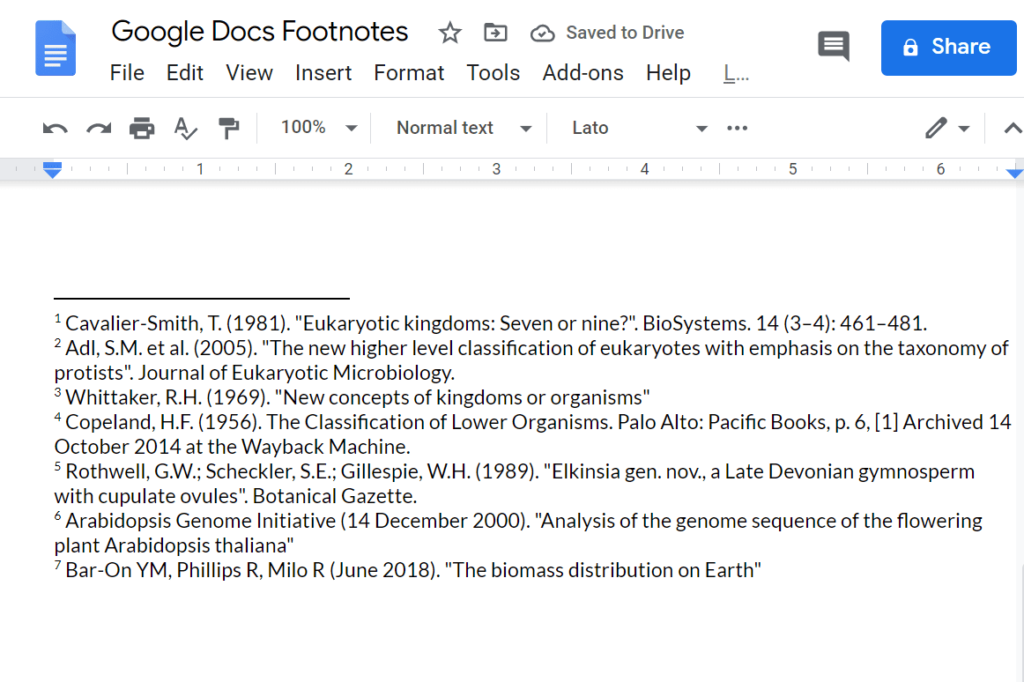Comment ajouter des notes de bas de page dans Google Docs
ce qu’il faut savoir
- En ligne : placez le curseur là où une note de bas de page est requise.Ouvrir insérer Menu > note de bas de page > Entrez les informations de la note de bas de page.
- Mobile : cliquez à l’endroit où vous souhaitez placer la note de bas de page. Cliquez sur le signe plus > note de bas de page > Entrez le texte de la note de bas de page.
Cet article décrit comment écrire des notes de bas de page en laissant Google Docs vous donner la numérotation et l’espace pour écrire des notes de bas de page, ou vous pouvez utiliser le style de formatage correct (MLA, APA ou Chicago).
Comment ajouter des notes de bas de page dans Google Docs
Les notes de bas de page fournissent plus d’informations sur une partie spécifique du texte, comme une citation ou d’autres détails, sans bloquer le corps.
L’une d’entre elles consiste à partir du site Web de bureau, via insérer Si vous voulez un contrôle total sur ce qui est inclus dans la note, utilisez le menu.
-
Placez le curseur exactement où vous voulez la note de bas de page. C’est là que les chiffres entreront en jeu.
-
Ouvrir insérer menu et sélectionnez note de bas de page.
-
Vous vous retrouverez au bas de la page et les numéros de note de bas de page devraient apparaître. Tapez les informations de note de bas de page.
Pour supprimer les notes de bas de page, supprimez les numéros du texte. Il supprimera et ajustera automatiquement toutes les autres notes de bas de page du bas de la page, afin qu’elles soient dans l’ordre.
Voici comment cela fonctionne dans les applications mobiles sur Android, iOS et iPadOS :
-
Cliquez exactement à l’endroit où vous voulez que la note de bas de page soit numérotée.
-
Sélectionnez le signe plus en haut et choisissez note de bas de page à partir de ce menu.
-
Entrez le texte de la note de bas de page.
-
Si vous avez terminé l’édition, effectuez un zoom arrière et cliquez sur la coche.
Comment ajouter des notes de bas de page correctement formatées
Si vos notes de bas de page doivent respecter un certain style de mise en forme, le site Google Docs dispose d’une option intégrée non seulement pour le faire, mais aussi pour obtenir l’URL dont vous avez besoin pour les citations.
-
Sélectionnez la zone de texte où vous souhaitez placer la note de bas de page.
-
choisir explorer bouton (icône étoile) dans le coin inférieur droit.
-
Entrez un lien ou un mot-clé pour rechercher tout ce que vous utilisez comme source de citation.
-
Survolez le résultat et sélectionnez l’icône de devis à droite.
Vous pouvez changer le style de formatage ici. Sélectionnez trois points au choix parmi MLA, APA ou Chicago.
-
Google Docs insère automatiquement des numéros dans le texte et des citations dans les notes de bas de page. Vous pouvez le modifier au besoin.
Comment installer l’application Citations
Google Docs ne peut pas faire grand-chose, mais c’est pourquoi les sites de bureau ont un support intégré pour les modules complémentaires. Les modules complémentaires peuvent fournir des fonctionnalités supplémentaires, telles que d’autres moyens d’ajouter des références et davantage de styles de mise en forme.
-
Ouvrir Modules complémentaires > Obtenir des modules complémentaires Élément du menu.
-
Sélectionnez la barre de recherche et entrez note de bas de page ou alors Citation Trouvez des modules complémentaires.
-
Sélectionnez un module complémentaire pour accéder à la page de téléchargement, puis sélectionnez Installer Suivi par Continuez.
Voici quelques suggestions:
- Le générateur de notes de fin convertit vos notes de bas de page en notes de fin afin que vous puissiez les ajouter à la fin de votre document.
- EasyBib fournit un générateur de citations bibliographiques et de nombreux styles de formatage.
- Paperpile prend en charge les citations et les notes de bas de page dans le texte.
-
Si vous y êtes invité, connectez-vous à votre compte Google et acceptez toutes les invites d’autorisation (assurez-vous de les lire).
-
choisir Achevée Sur la page de confirmation de l’installation, quittez la bibliothèque de compléments.
-
Ouvrir Modules complémentaires Menu à nouveau pour accéder à l’application que vous venez d’installer.
Merci de nous en informer!
Dites-nous pourquoi !
D’autres détails ne sont pas assez difficiles à comprendre